LinkedIn invia una notifica ogni volta che un utente apre il tuo profilo. È possibile visualizzarne uno di nascosto? Assolutamente sì, ecco come fare.

Nato come una piattaforma per la ricerca del lavoro, negli anni LinkedIn si è trasformato in un social network per professionisti a tutti gli effetti. Una volta aver creato un profilo e inserito le proprie esperienze passate, le competenze, gli studi e via dicendo, ci si può collegare ad altri account e iniziare ad interagire coi post pubblicati. È presente anche una sezione dedicata alla chat, per la messaggistica in tempo reale.
Uno degli aspetti su cui l’azienda ha puntato maggiormente è la privacy dei suoi iscritti, ma non mancano funzionalità utili per monitorare il proprio profilo in controtendenza con la policy. Come probabilmente già saprai, ogni volta che visiti un account viene inviata una notifica all’interessato.
Se vuoi iniziare a navigare in incognito sul social network e aprire tutti gli account che vuoi senza che gli altri lo sappiano, ti sveliamo alcuni metodi legali e che ti permetteranno di bypassare questo problema di trasparenza.
Attiva la modalità privata
Disponibile all’interno delle impostazioni di LinkedIn, la modalità privata permette di visitare qualsiasi profilo tu voglia senza essere scoperto. Quando l’altro utente aprirà la sezione “Chi ha visitato il tuo profilo?”, nell’elenco troverà “1 membro di LinkedIn - Questa persona ha visitato il tuo profilo in modalità privata”. Senza nessun altro tipo di informazione.
 Modalità privata di LinkedIn
Ecco come si attiva
Modalità privata di LinkedIn
Ecco come si attiva
Esiste anche la modalità parzialmente privata che, a differenza di quella privata, mostra all’altro utente le caratteristiche principali del tuo profilo. E quindi la qualifica, l’azienda in cui lavori, la scuola in cui studi, il settore di cui ti occupi e via dicendo.
Vuoi cambiare ora la modalità di visualizzazione dei profili? Allora per prima cosa apri il sito web di LinkedIn e fai clic sull’icona “Tu” nella parte superiore della schermata principale.
Ora scorri fino a trovare “Impostazioni e privacy” dal menu a discesa, fai clic su “Visibilità” a sinistra e individua la sezione “Visibilità del tuo profilo e rete”. Potrai scegliere “Cambia” di fianco a “Opzioni di visualizzazione del profilo” per scegliere la modalità che preferisci.
Ti verranno mostrate tre opzioni diverse:
- Il tuo nome e sommario
- Caratteristiche del profilo privato
- Modalità privata
Non devi far altro che scegliere quella che più ti interessa e fare clic sul pallino che si trova di fianco. La modifica sarà attiva in automatico, senza dover premere alcun tasto o pulsante specifico. E non è nemmeno un’azione irreversibile, eseguendo lo stesso percorso una seconda volta, anche a distanza di giorni, puoi modificare i parametri come preferisci.
Attenzione: attivando la modalità privata o parzialmente privata, non potrai più consultare l’elenco delle persone che hanno aperto il tuo profilo negli ultimi 90 giorni.
Cerca il profilo da Google
Se non vuoi attivare nessuna modalità all’interno del tuo profilo, puoi visitare un altro account di LinkedIn in incognito effettuando la ricerca da Google.
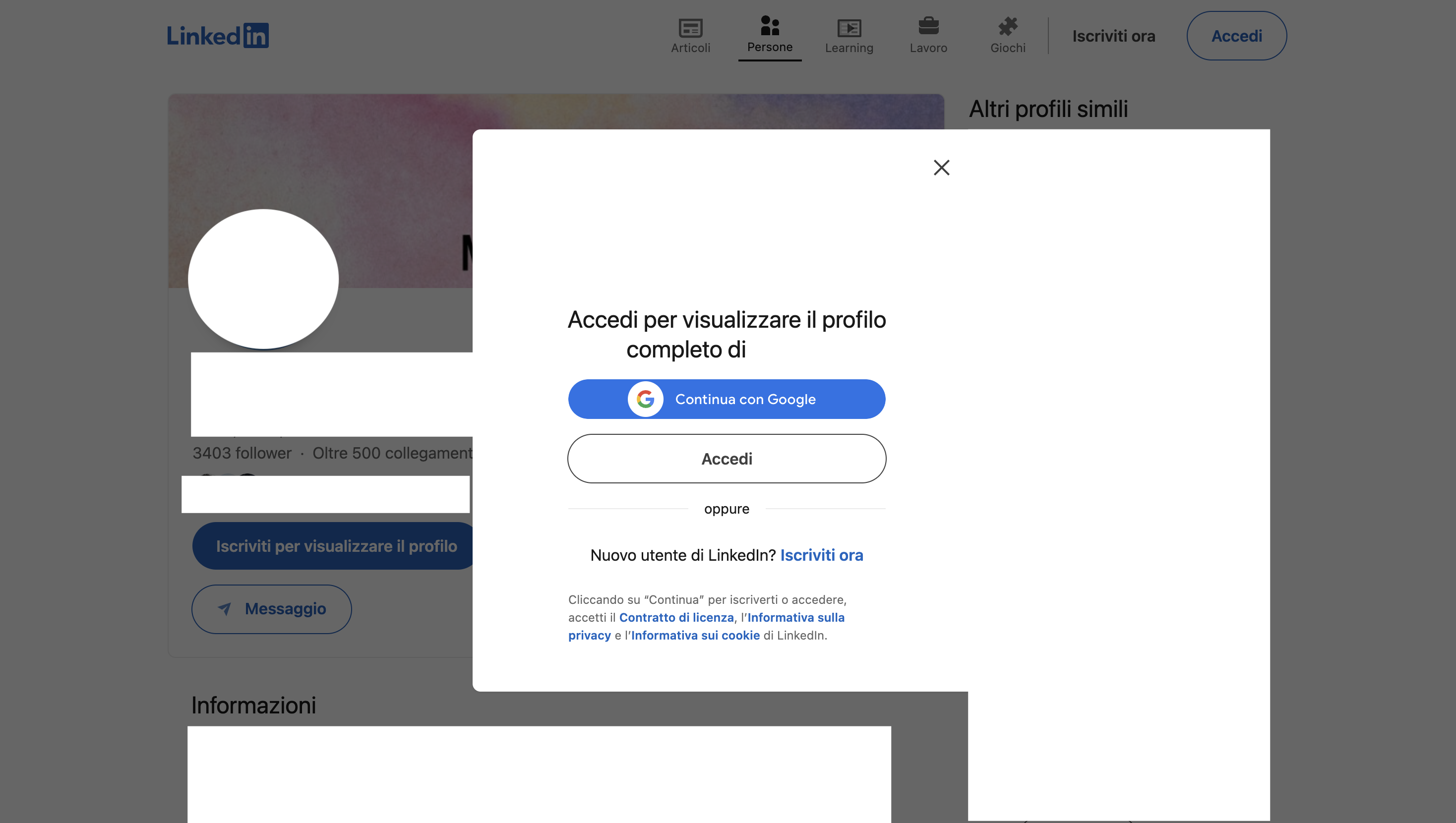 Profilo LinkedIn in incognito
Come appare da Google
Profilo LinkedIn in incognito
Come appare da Google
Ti basta aprire il motore di ricerca da un qualsiasi browser web e digitare nella barra “[nome e cognome] LinkedIn”. Clicca sul primo risultato e verrai reindirizzato al profilo, così da poterlo consultare senza aver effettuato il login.
Ci sono ovviamente alcune limitazioni. Non ci si può collegare al profilo, non è possibile inviargli un messaggio e nemmeno guardare i post pubblicati. Sopra il pulsante “Messaggio” troverai “Iscriviti per visualizzare il profilo”, una Call to Action per creare un nuovo account su LinkedIn.
Scorrendo verso il basso, potrai consultare tutte le informazioni di base come l’attuale occupazione lavorativa, le precedenti esperienze, gli studi, le competenze, le lingue parlate e ogni altra sezione che la persona ha compilato.
Questa è un’opzione temporanea e alternativa se sei interessato a scoprire di più su un tuo collega di lavoro o su un competitor a livello di informazioni sulla sua carriera. Se invece vorresti vedere ciò che pubblica, le persone con cui interagisce maggiormente e quali sono i suoi interessi, devi affidarti a un’altra soluzione.
Iscriviti a LinkedIn Premium
L’opzione definitiva e più efficace in assoluto per visualizzare i profili di altre persone in incognito è attivare un abbonamento a LinkedIn Premium. Oltre ai tanti vantaggi che offre in termini di utilizzo della piattaforma, questo piano dà modo di attivare la modalità privata di navigazione mantenendo disponibile l’elenco di persone che ha visualizzato il tuo profilo negli ultimi 90 giorni.
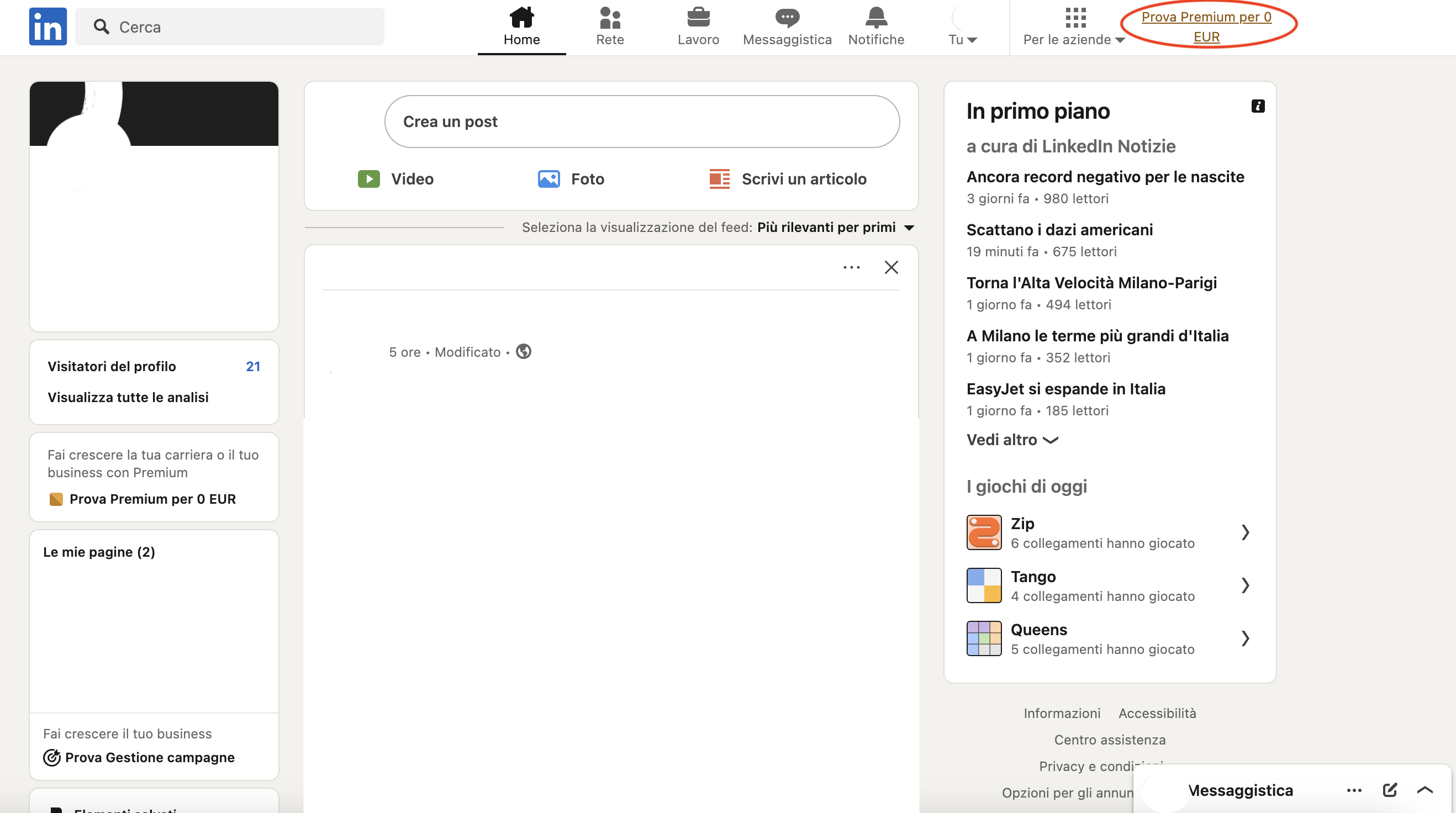 LinkedIn Premium
Come attivare la modalità di prova
LinkedIn Premium
Come attivare la modalità di prova
Puoi attivare una prova gratuita di 7 giorni se ancora non hai mai attivato l’abbonamento. Ti basta cliccare sull’icona presente nella homepage in alto a destra. Puoi disattivarlo quando vuoi per evitare l’addebito e sarà la piattaforma stessa a inviarti un promemoria 7 giorni prima della scadenza del free trial.
Se invece sei interessato a estendere l’abbonamento, ci sono 4 opzioni disponibili:
- LinkedIn Premium Career a 29,99 dollari al mese
- LinkedIn Premium Business a 59,99 dollari al mese
- LinkedIn Sales Navigator a 59,99 dollari al mese
- LinkedIn Recruiter a 180 dollari al mese
I primi due permettono, tra le altre cose, di accedere al servizio di posta elettronica InMail, di sapere chi ha visualizzato il tuo profilo, di consultare LinkedIn Learning, di usufruire delle ricerche illimitate e dell’opzione Profili aperti.
Gli ultimi due sono invece tagli più specifici che sono stati pensati per chi vuole generare lead per vendite con le proprie pagine (Sales Navigator) e per i dipendenti di risorse umane che sono alla ricerca di candidati per posizioni lavorative aperte (Recruiter).
Una volta aver scelto il piano che più fa al caso tuo, esegui nuovamente la procedura che ti abbiamo elencato poc’anzi per l’attivazione della modalità privata o parzialmente privata.
Così facendo, potrai consultare qualsiasi account tu voglia senza che le informazioni personali del profilo finiscano nell’elenco dei visitatori. Al tempo stesso, potrai continuare a consultare la lista delle persone che hanno aperto il tuo profilo negli ultimi 90 giorni.
© RIPRODUZIONE RISERVATA





